word2010的文件中,為了強調文字中的某一部分的內容,使用者通常會對這部分內容進行顏色或者是字型字號上的改變,與其它的文字形成對比,現在小編給大家推薦另一種方法,那就是對這部分文字內容的底紋自定義顏色,讓看讀者看了以後會有一種抓人眼球的效果。
操作步驟:
1、開啟一篇文字文件,點選“開始”選項卡,在“段落”區域,找到“底紋”的的圖示,然後單擊該圖示的倒三角按鈕,在彈出的下拉選單中,選擇“其他顏色”命令;
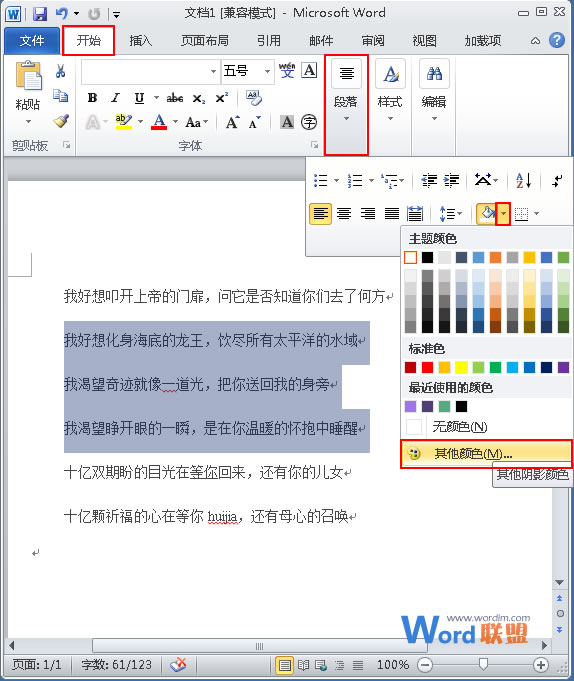
2、在彈出的“顏色”的對話方塊中,點選“自定義”選項卡,然後在“顏色板”區域中單擊選擇自己喜歡的顏色,再透過滑鼠拖動顏色板右邊的三角按鈕來設定顏色的深淺;最後點選“確定”;例如,這裡我們先自定義一個“淺紫色”;
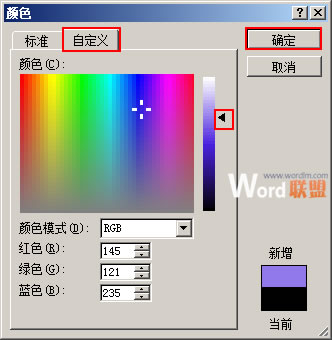
3、此時被選中的文字的底紋已經被上色了,其效果如下圖所示;
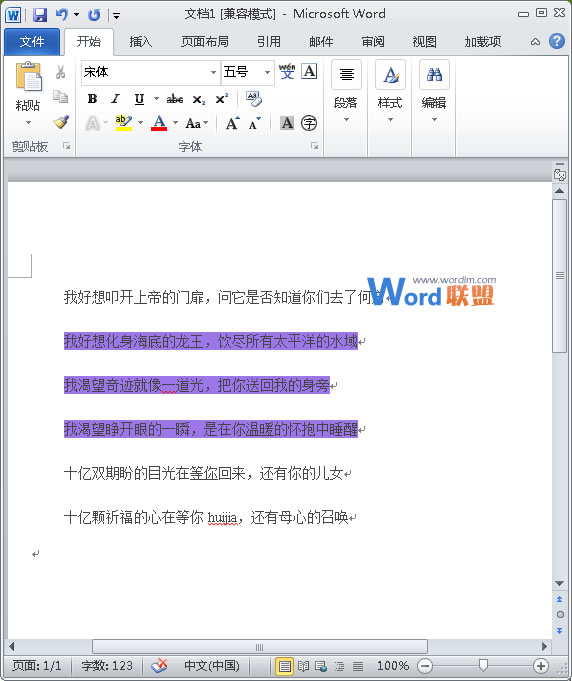
提示:底紋與背景是不一樣的,底紋只有在文字被選中的情況下才可以進行設定,另外還可以透過自定義顏色的對話方塊,在RGB顏色模式的情況下,自己輸入紅色、綠色、藍色的資料自己設定顏色。
注:更多精彩教程請關注三聯電腦教程欄目,三聯電腦辦公群:189034526歡迎你的加入